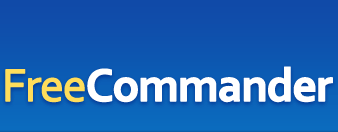
Description
Téléchargement
Contact
Faites un don
Guide rapide pour FreeCommander (2/3)
Thanks to Bearded Kirklander
|
Le mode d'affichage Détails est probablement le mode le plus
populaire, notamment pour les fans de Norton Commander. Basculer vers
le mode d'affichage Détails
se fait en seulement deux clics de souris. Sélectionnez d'abord le
menu Affichage
puis le sous-menu Détails,
comme illustré ci-dessous. Vous remarquerez le raccourci-clavier,
indiqué sur la droite de la ligne. En utilisant les
raccoucis-clavier, tel que Ctrl+F2
(dans l'exemple), vous pouvez basculer rapidement vers un autre mode
d'affichage, plus adapté à la nature des fichiers concernés, puis
revenir au mode précédent, une fois votre tâche achevée. Prendre le
temps de vous familiariser avec ces raccourcis-clavier peut vous aider
à tirer le meilleur de FreeCommander et à travailler réellement bien
plus rapidement et efficacement qu'auparavant (ou que quiconque...).
L'une des caractéristiques principales de FreeCommander concerne la création et l'utilisation de Colonnes personnalisées.
Cette fonction vous permet d'adapter le mode d'affichage Détails pour
qu'il n'affiche que les informations que vous trouvez primordiales et
dans l'ordre qui vous plaît. Pour ce faire, sélectionnez le menu Extras, puis le sous-menu Préférences. Il vous est aussi possible d'utiliser le raccourci-clavier Shift+Ctrl+S, si vous préférez.
Cliquez sur l'un des liens ci-dessous pour poursuivre SVP.
|
|
___ Revenir à la page précédente de ce guide ___ Avancer à la page suivante de ce guide
FreeCommander Logo: Nikita Seleckis
Copyright © 2004-2007 Marek Jasinski. All rights reserved








